Cum să mutați datele de pe Android pe iPhone. Cum să transferați rapid datele utilizatorului de pe Android la iOS? Google Cloud Storage
Ai cumpărat un telefon Măr ? Și acum ce este necesar de la gadget-ul anterior de pe platformă Android — copiați corect datele importante și tot ceea ce a fost acumulat pe întreaga perioadă de utilizare. Dar este posibil un astfel de transfer? La urma urmei, în esență, vorbim despre sisteme complet diferite care nu interacționează între ele și diferă fundamental.
De fapt, orice este posibil. Și există o soluție bună despre cum să transferați date de pe Android pe iPhone. Mai mult, nu este unul, ci mai multe. Să aruncăm o privire mai atentă la ce opțiuni de transfer puteți utiliza pentru a evita pierderea informațiilor.
Opțiuni pentru transferul de date
Copierea informațiilor de pe un telefon pe o platformă pe un gadget într-o secundă este posibilă în mai multe moduri:
- Online (dacă este sincronizat cu Google)
- Direct (de la telefon la telefon folosind un computer)
În acest caz, puteți utiliza software-ul încorporat și puteți implica diverse aplicații terțe. În același timp, rețineți că niciuna dintre metode nu este prea complicată. Prin urmare, alegerea finală este a ta.
USB, Bluetooth , hard disk sau e-mail
Când să schimbi decizia Android pe iOS acceptat irevocabil și decisiv, algoritmul pentru acțiuni ulterioare este următorul:
Deschideți „Contacte” / „Meniu contextual” / Export. Dintre opțiunile de destinație propuse, o alegem pe oricare convenabilă pentru noi, din care să putem transfera ulterior cele special create Fișier VCR.
În funcție de faptul că există o conexiune activă la World Wide Web în momentul transferului de date, selectăm una dintre opțiuni: atașăm fișierul la un e-mail și îl trimitem la dvs. e-mail sau folosim USB pentru a conecta dispozitivul la un PC. Alte opțiuni includ un hard disk sau Bluetooth

Contacte: cum să nu pierdeți date pe iPhone
Pentru mulți, pierderea contactelor este principala problemă la trecerea la o nouă platformă. În același timp, nu trebuie să vă faceți griji în legătură cu acest lucru. Soluția este destul de simplă. Pentru a face acest lucru, deschideți e-mailul sau discul pe care a fost transferat fișierul VCR. Apoi faceți clic pe el. Conectarea contactelor la cele existente are loc automat. Procedura este acum complet finalizată. Puteți începe să utilizați noul smartphone.

Software dedicat - Mo la iOS
Folosind acest telefon sau acela, de-a lungul timpului ne obișnuim cu setările și funcționalitatea acestuia, așa că nu este întotdeauna ușor să trecem prin așa-numita aclimatizare. Pentru a facilita această perioadă de adaptare, compania Măr a fost dezvoltat un program, un întreg pachet software numit Treceți la iOS . Puteți descărca și utiliza acest software absolut gratuit la Piața Google Play.
Dar există și nuanțe. Pentru a profita din plin de toate avantajele și beneficiile acestui software, este important ca sistemul să nu fie mai mic decât iOS 9, iar iPhone-ul în sine să fie de la al cincilea model și mai mare. În ceea ce privește iPad-ul, este mai bine dacă este cel puțin a patra generație. În plus, pentru a utiliza corect programul, veți avea nevoie de o conexiune Wi-Fi activă. Pentru început, este recomandabil să conectați ambele smartphone-uri la internet. De asemenea, asigurați-vă că gadgeturile dvs. sunt încărcate. Nu este foarte plăcut când unul sau ambele se opresc în timpul transferului de date.
Un alt punct important: acordați o atenție deosebită cantității de date care sunt transferate. Acest parametru este reflectat în program. Gândiți-vă dacă totul se va potrivi pe iPhone? Sau nu va fi suficient spațiu liber?

Algoritmul acțiunilor este următorul:
- Deschideți „Programe și date” pe telefon Măr , faceți clic pe pictograma „Transfer date from Android OS”;
- Apoi la telefon Android deschideți „Mutați în iOS”, apoi „Continuați”, apoi acceptați condițiile, faceți clic pe „Următorul” și „Căutare cod” (butonul este situat în dreapta sus);
- Pe un telefon Apple faceți clic pe „Continuați”. Apoi trebuie să așteptați câteva secunde să apară codul pe care trebuie să îl introduceți pe Android;
- Pe un smartphone Android, în meniul „Transfer de date”, selectați informațiile care sunt importante pentru noi, apoi faceți clic pe „Următorul”;
- Așteptăm finalizarea transferului, după care este necesar să închidem toate aplicațiile de pe toate dispozitivele. Dacă întâmpinați dificultăți, urmați cu atenție instrucțiunile care apar pe ecran.
Puncte problematice
Există adesea o situație cândDin anumite motive, transferul a fost incorect și nu puteți găsi datele care sunt importante pentru dvs. sau a apărut o eroare ciudată, în acest caz, pur și simplu reporniți dispozitivele. După ce le porniți, repetați din nou toate manipulările. Fiți atenți: experții nu recomandă să începeți transferul din nou până când fișierul transferat incomplet nu este șters. În caz contrar, informațiile vor fi copiate incorect. Un alt scenariu posibil este că erorile apar din nou și din nou, chiar dacă faceți totul corect. Motivul cel mai probabil este că dispozitivul a rămas fără spațiu liber. Pur și simplu eliminați aplicațiile inutile și eliberați mai multă memorie.
concluzii
Transferul datelor de pe Android pe iPhone nu este o sarcină foarte dificilă datorită tehnologiilor moderne. Principalul lucru este să studiați cu atenție algoritmul pentru astfel de acțiuni și să urmați cu strictețe instrucțiunile pentru a vă bucura în continuare de funcționalitatea excelentă a noului dvs. gadget.
Dacă citiți acest lucru, înseamnă că ați fost interesat, așa că vă rugăm să vă abonați la canalul nostru pe , și, mai întâi, să-i dați un like (sus) pentru eforturile dvs. Mulțumesc!
Abonați-vă la Telegramul nostru @mxsmart.
Lansarea primei aplicații de la Apple - datorită căreia fiecare proprietar al unui dispozitiv Android poate trece fără durere de partea mega-corporației Cupertino fără a pierde datele personale. În acest material vă vom spune cum să migrați de la Android la iPhone, iPod touch sau iPad cât mai ușor posibil.
In contact cu
Aplicația vă permite să transferați contacte, istoricul mesajelor, fotografii și videoclipuri, marcaje din browser, e-mail și evenimente din calendar pe dispozitivele mobile Apple.
O funcție importantă a fost sistemul de căutare pentru aplicații similare instalate pe un dispozitiv Android în App Store. Acesta va scana toate programele instalate de pe Google Play și va oferi automat descărcarea de aplicații gratuite sau echivalentele acestora, iar jocurile și programele plătite vor fi plasate în „Lista de dorințe”.
 Înainte de a începe transferul de date, asigurați-vă că dispozitivul dvs. Android îndeplinește următoarele cerințe:
Înainte de a începe transferul de date, asigurați-vă că dispozitivul dvs. Android îndeplinește următoarele cerințe:
- Sistemul de operare Android versiunea 4.0 sau o versiune ulterioară este instalată;
- Gadgeturile iOS și Android sunt conectate la sursa de alimentare și la aceeași rețea Wi-Fi;
- Dacă transferați marcaje din Google Chrome, asigurați-vă că acesta este actualizat la cea mai recentă versiune.
La rândul său, iPhone-ul sau iPad-ul trebuie să aibă suficient spațiu liber pentru transferul de date.
Cum să transferați rapid datele utilizatorului de pe Android la iOS?
1 . Când configurați un nou iPhone sau iPad, accesați „ Programe și date" și faceți clic pe " Transferați date de pe Android».

Dacă utilizați deja un dispozitiv iOS, efectuați (deschideți meniul Setări → De bază → Resetațiși selectați „ Ștergeți conținutul și setările"). Apoi începeți să vă configurați noul iPhone sau iPad.
2 . Descărcați și instalați aplicația gratuită Mutare în iOS pe dispozitivul dvs. Android.
3 . Deschideți programul și în fereastra " Transferați pe iOS» faceți clic pe butonul « Continua„, apoi citiți și acceptați termenii acordului, apoi faceți clic pe „Următorul”.
 4
. La fereastră " Transfer de pe sistemul de operare Android» pe iPhone sau iPad, atingeți butonul » Continua».
4
. La fereastră " Transfer de pe sistemul de operare Android» pe iPhone sau iPad, atingeți butonul » Continua».
5 . Va fi afișat un cod din zece cifre. Pur și simplu ignorați mesajele despre viteza scăzută a conexiunii la Internet.
6 . Introdu codul primit pe dispozitivul tău Android.
 7
. Selectați datele necesare pentru a le transfera pe gadgetul iOS. Procesul poate dura destul de mult.
7
. Selectați datele necesare pentru a le transfera pe gadgetul iOS. Procesul poate dura destul de mult.
8 . După ce indicatorul de încărcare a datelor de pe iPhone și iPad ajunge la sfârșit, faceți clic pe „ Gata» pe un dispozitiv Android.
9 . Pe iPhone sau iPad, apăsați butonul Continua».
Pentru a găsi și descărca aplicații analogice instalate pe un fost gadget Android, accesați App Store.
Depășind în mod regulat așteptările analiștilor, milioane de consumatori își cumpără primul iPhone și fac upgrade de la modelul Android anterior. Dacă te gândești să faci același lucru, nu ești singur. Acest ghid vă va ajuta să faceți această tranziție cât mai ușoară posibil.
Nu trebuie să renunți la fotografii și mesaje când treci de la Android la iPhone. Le puteți lua cu ușurință cu dvs. folosind aplicația Apple Move to iOS. Poate fi descărcat gratuit din Magazinul Google Play.
Această aplicație va transfera următoarele date:
- Contacte
- Istoricul mesajelor
- Fotografii și videoclipuri de pe cameră
- Marcaje web
- Poștă
- Calendare
Toate aplicațiile gratuite care sunt instalate pe dispozitivul dvs. Android și ale căror analogi se află în App Store pe iOS vor fi, de asemenea, descărcate automat. Aplicațiile plătite vor fi adăugate la lista de dorințe din acest magazin, dacă sunt disponibile.
Pentru a utiliza aplicația Mutare în iOS, iPhone-ul trebuie să ruleze iOS 9 sau o versiune ulterioară, iar dispozitivul Android trebuie să ruleze Android 4.0 sau o versiune ulterioară. Pentru a verifica, deschideți setările și găsiți secțiunea „Despre telefon” în partea de jos. Numărul versiunii Android va fi afișat acolo.
În ceea ce privește modelele acceptate, datele vor fi transferate pe următoarele dispozitive:
- iPhone 5 și versiuni ulterioare
- iPad 4 și versiuni ulterioare
- iPad mini 2 și versiuni ulterioare
- iPod touch 6
Pregătirea pentru tranziție
Înainte de a utiliza aplicația Mutare în iOS, trebuie să parcurgeți următorii patru pași:
- Dacă v-ați configurat deja iPhone-ul, va trebui să îl ștergeți și să îl configurați din nou pentru a utiliza aplicația Mutare în iOS sau să vă transferați manual datele, așa cum este descris mai jos. Pentru a șterge dispozitivul, faceți clic Setări > Sunt comune > Resetațiși selectați „Ștergeți tot conținutul și setările”. Acest lucru va șterge datele de pe iPhone.
- Verificați cantitatea de memorie disponibilă. Câte date vei transfera pe iPhone? Asigurați-vă că există suficient spațiu.
- Asigurați-vă că Wi-Fi este pornit pe Android și conectați ambele dispozitive la o priză.
- Actualizați browserul Chrome. Dacă doriți să transferați marcaje de pe Android pe iPhone, este mai bine să utilizați cea mai recentă versiune a browserului.
Cum se transferă date
Odată ce dispozitivul iOS este conectat, va trebui să îl configurați folosind acest ghid până când ajungeți la ecranul Aplicații și date. Aici, selectați „Transfer date de pe Android”.

- Lansați aplicația Mutare în iOS pe Android și faceți clic pe Continuare. Vi se va cere să fiți de acord cu anumiți termeni și condiții.
- Apare ecranul Găsește-ți codul. Faceți clic pe Următorul și ridicați-vă iPhone-ul.
- Pe iPhone, atingeți Continuați pe ecranul Comutare de la Android. Așteptați să apară un cod de 10 sau 6 cifre. Acest cod trebuie introdus pe Android.
- Apare ecranul Transfer de date. Aici puteți selecta datele de transferat.
Lăsați ambele dispozitive conectate până când bara de încărcare se termină pe iOS. Dacă Android spune că procesul s-a încheiat, nu-i acordați atenție. Transferul de date este finalizat numai atunci când iPhone-ul spune că toate datele au fost primite și bara de descărcare este plină. Când migrați o cantitate mare de date, acest proces poate dura mult timp.
Când bara de încărcare este completă pe iPhone, puteți atinge „Terminat” pe Android. După ce ați terminat, puteți face clic pe Următorul pe iPhone și urmați instrucțiunile.
Avertizare: Dacă utilizați o altă aplicație sau pe Android primiți un apel în timpul procesului, transferul de date nu va fi finalizat. Este important ca aplicația Mutare în iOS să fie principala aplicație care rulează pe dispozitivul dvs. Pentru a vă asigura acest lucru, dezactivați serviciul celular pe Android și dezactivați aplicațiile și setările care vă pot afecta rețeaua Wi-Fi.
Transferați fișiere manual
Dacă doriți, fișierele pot fi transferate manual, deși acest lucru va dura mai mult. Dacă utilizați deja iPhone-ul și nu doriți să îl configurați din nou, opțiunea manuală este mai potrivită. Poate fi necesar și dacă aplicația Mutare în iOS nu poate recunoaște și transfera unele date.
În funcție de datele transferate, este posibil să aveți nevoie de:
- Dispozitiv Android vechi
- iPhone nou
- computer PC sau Mac
- iTunes
- microUSB > cablu USB pentru Android
- USB > Cablu Lightning pentru iPhone
- Aplicația Android File Transfer pe Mac
- Login-uri și parole pentru aplicațiile și serviciile la care doriți să păstrați accesul
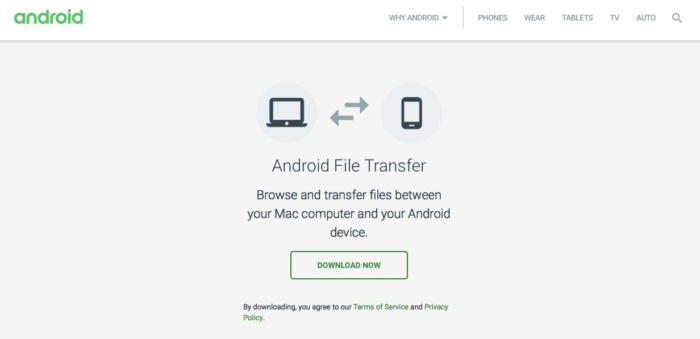
Când vă conectați dispozitivul Android la computer, trebuie să glisați în jos pentru a deschide panoul de notificări pe Android și să vă asigurați că este utilizată conexiunea Media Transfer Mode (MTP). Această opțiune ar trebui să fie instalată automat. Pe computerul dvs., dispozitivul ar trebui să fie în secțiunea „Acest PC”.
Transferați e-mailuri, contacte și calendare
Nu este nevoie să transferați date de la servicii precum Gmail, Exchange și Yahoo, deoarece toate informațiile sunt stocate în cloud și vor fi disponibile pe iOS atunci când vă conectați la contul lor. Pentru a vă configura contul, deschideți Setări > Poștă > Contabilitate înregistrări > Adăuga contabilitate înregistrare, selectați serviciul dvs. de e-mail și urmați instrucțiunile de configurare. Odată ce contul dvs. este configurat, puteți alege ce date vor fi sincronizate cu iPhone-ul dvs. Dacă furnizorul dvs. de e-mail nu este listat, urmați aceste instrucțiuni pentru a vă configura manual contul.
Transferați fotografii și videoclipuri
Fotografiile și videoclipurile sunt de obicei cel mai valoros conținut de pe smartphone-urile utilizatorilor. Din păcate, transferul lor manual este destul de dificil și necesită un computer cu aplicația iTunes.
- Conectați dispozitivul Android la computer și deschideți folderul DCIM > aparat foto pentru a căuta fotografii.
- Dacă utilizați un Mac, instalați aplicația Android File Transfer. După aceasta, puteți deschide folderul DCIM > aparat foto.
- Selectați fotografiile și videoclipurile pe care doriți să le transferați și mutați-le într-un dosar de pe computer.
- Puteți apoi să vă conectați iPhone-ul, să deschideți iTunes și să urmați instrucțiunile pentru a vă sincroniza datele cu dispozitivul iOS.
Transfer audio
Dacă utilizați servicii de streaming de muzică precum Apple Music sau Spotify, pe noul dvs. dispozitiv le puteți deschide pur și simplu în aplicația Muzică preinstalată sau puteți descărca aplicații individuale din magazin. După instalare, trebuie să vă conectați la contul lor.
Dacă preferați să stocați muzica local, veți avea nevoie de un computer și iTunes. Pe Mac aveți nevoie din nou de aplicația Android File Transfer.
- Conectați dispozitivul Android la computer.
- Găsiți fișiere muzicale. Majoritatea dispozitivelor Android le stochează în folderul Muzică. Pe Mac, utilizați Android File Transfer pentru a deschide acest dosar.
- Selectați fișierele și trageți-le într-un folder de pe computer.
- Deconectați dispozitivul Android de la computer și conectați-vă iPhone-ul.
- Trageți fișiere dintr-un folder de pe computer în biblioteca dvs. muzicală iTunes.
- Odată ce muzica este adăugată în biblioteca dvs., selectați noul iPhone făcând clic pe pictograma acestuia din colțul din stânga sus al ferestrei iTunes. Faceți clic pe pictograma „Muzică”, care se află lângă pictograma iPhone, selectați „Sincronizare”. Puteți sincroniza unele fișiere sau pe toate, în funcție de dorințele dvs. și de memoria disponibilă.
Transferați documente, cărți și PDF-uri
Pentru a transporta acest conținut, computerul trebuie să acționeze și ca intermediar. Dacă utilizați un Mac, aveți nevoie din nou de aplicația Android File Transfer.
- Conectați-vă dispozitivul Android la computer și găsiți folderul Documente în care sunt stocate toate documentele, cărțile și fișierele PDF.
- Selectați fișierele de care aveți nevoie și trageți-le într-un folder de pe computer.
- Puteți salva aceste fișiere în stocarea în cloud iCloud Drive. Apoi le puteți accesa de pe orice dispozitiv Apple sau computer printr-un browser.
- Dacă doriți să faceți cărți și fișiere PDF disponibile pe iPhone, trageți-le în aplicația iBooks de pe Mac sau iTunes Books.
- Deschideți iTunes și sincronizați cărțile ePub și PDF, la fel cum ați sincronizat muzica pe iPhone. Toate obiectele vor deveni disponibile în aplicația iPhone iBooks.
Dacă utilizați servicii precum Amazon Kindle sau Google Books, de obicei nu trebuie să transferați nimic de la acestea. Deschideți App Store pe iPhone, descărcați aplicația corespunzătoare și conectați-vă la contul dvs.
Migrarea aplicațiilor personalizate
Aplicația Move to iOS va instala automat aplicații gratuite pe iPhone pe care le găsește pe Android, dacă sunt disponibile în App Store.
Aplicațiile plătite vor apărea în lista de dorințe. Îl puteți găsi lansând App Store și făcând clic pe pictograma cu trei bare orizontale din colțul din dreapta sus al ecranului Featured. Utilizatorul trebuie să aleagă dacă dorește sau nu să cumpere aceste aplicații.
Dacă v-ați transferat datele manual, trebuie să vizitați App Store și să căutați manual aplicațiile pe care le-ați folosit pe Android. În cele mai multe cazuri, aplicațiile în sine sau analogii lor sunt disponibile.
Dacă trebuie să răscumpărați o aplicație, uneori merită să contactați dezvoltatorii. Dacă aveți dovada achiziției, unii dezvoltatori vă permit să instalați gratuit aplicația pe iOS.
De unde pot obține aplicații?
Aplicațiile pot fi achiziționate numai din App Store. Apple controlează strâns aplicațiile din magazinul său, având grijă de securitate și protejându-se împotriva virușilor, keylogger-urilor și programelor spion. Pe Android, aplicațiile pot fi achiziționate și descărcate în multe locuri unde protecția nu este atât de serioasă.
Pot continua să folosesc serviciile Google?
Majoritatea serviciilor Google pe Android sunt disponibile ca aplicații. Tot ceea ce este salvat în serviciul Google pe iOS va fi disponibil în aplicația Google sau pe Internet prin browserul Safari de pe iPhone.
Deschideți App Store pe iPhone și găsiți serviciul Google de care aveți nevoie. Acesta ar putea fi Google Maps, Google Translator, YouTube, Chrome, Google Drive etc. O listă completă a serviciilor care sunt disponibile ca aplicații pe iOS poate fi vizualizată.
De asemenea, merită să verificați serviciile alternative Apple odată ce ați ales un iPhone, deoarece acestea sunt integrate perfect în sistemul de operare. De exemplu, puteți da o comandă vocală asistentului digital Siri în orice moment, în timp ce pentru a lucra cu Google Now trebuie mai întâi să lansați aplicația.
Dacă decideți să treceți la iPhone pentru a nu mai folosi serviciile Google, nu este nevoie să le instalați. Dacă doriți, puteți schimba motorul implicit în browserul Safari din Google în DuckDuckGo, Yahoo sau Bing în secțiunea Setări > Safari > Motor de căutare.
Periferice
Docurile, majoritatea huselor pentru smartphone și alte câteva articole probabil nu vor funcționa cu noul dvs. dispozitiv, dar totul ar trebui să funcționeze cu iPhone.
- Căștile fără fir Bluetooth, difuzoarele și alte accesorii fără fir pot fi conectate la iOS sub Setări > Bluetooth.
- Perifericele care folosesc o mufă pentru căști pot funcționa bine pe iPhone-urile mai vechi, dar modelele moderne funcționează doar cu un adaptor Lightning la 3,5 mm.
Cunoașterea iOS
Va dura ceva timp să te obișnuiești cu noul sistem de operare, dar este destul de simplu. Odată ce ați transferat datele și ați instalat aplicațiile și serviciile necesare, lucrul cu acestea va deveni și mai ușor. Încercarea și eroarea este cea mai bună metodă de învățare, dar vom oferi și câteva sfaturi despre utilizarea iOS.
butonul Acasă
Nu veți găsi un buton înapoi sau un comutator de sarcini pe noul iPhone, în schimb, veți vedea un buton de pornire mare în partea de jos. Acesta este instrumentul principal de navigare împreună cu degetul. Dacă vă pierdeți pe ecrane, apăsând butonul Acasă va apărea meniul principal. Glisând în sus din partea de jos a ecranului de pornire și în multe aplicații se deschide Control Center, care are widget-uri în stil Android pentru acces rapid la acțiuni. Există modificări semnificative ale acestei caracteristici în iOS 11.
Anunțul noii generații de iPhone urmează să aibă loc pe 12 septembrie. Există posibilitatea ca aceștia să nu aibă un buton Acasă. Dacă da, experiența dvs. cu dispozitivul se va schimba.
Setări iOS
Când transferați conținut de pe Android pe iPhone, va trebui să petreceți ceva timp în setări. Aceasta este o parte importantă a iOS 11, aici puteți schimba capacitățile aplicațiilor, sistemul, interfața cu utilizatorul și serviciile. Există trei setări utile pe care poate doriți să le modificați pe noul dispozitiv.
LED flash
Pentru a evita pierderea notificărilor și a apelurilor, deschideți Setări > Sunt comune > Abilitati specialeși porniți comutatorul LED Flash pentru alerte.
Tastatură silențioasă
Dacă nu doriți să auziți clicuri când apăsați tastele, puteți opri sunetul din secțiune Setări > Sunete > Clicuri tastaturi.
Economie de energie
Pentru a prelungi durata de viață a iPhone-ului, puteți seta modul de economisire a energiei în secțiune Setări > Baterie > Modul de economisire a energiei.
Fă-te comod
Pentru a simți că acest dispozitiv îți aparține cu adevărat, schimba-i aspectul. De exemplu, setați tapet. Pentru a face acest lucru, deschideți Setări > Tapet > Selectați imaginea de fundal. Aici puteți alege dintre opțiunile implicite: imagini de fundal dinamice, statice și live și puteți selecta, de asemenea, o imagine din biblioteca dvs. de fotografii. Dacă doriți să vă setați propria imagine, dimensiunea trebuie să fie de cel puțin 1334 x 750 pixeli, deoarece aceasta este rezoluția ecranului.
De asemenea, puteți selecta un ton de apel. Deschis Setări > Sunete. Derulați în jos pe pagină și găsiți secțiunea Tonuri de apel. Aici puteți seta opțiunile de vibrație și puteți alege dintr-o varietate de tonuri de apel. Faceți clic pe Store și accesați mii de tonuri de apel pe iTunes. De asemenea, vă puteți crea propriile tonuri de apel.
Siguranță
Siguranța este de mare importanță. Dacă ați lucrat pe Android, probabil că ați citit o mulțime de povești neplăcute despre hacking și furtul de date. Apple lansează în mod regulat actualizări de securitate pentru dispozitivele actuale, iar aproximativ 85% dintre proprietarii actuali de iPhone rulează cea mai recentă versiune de iOS. Lipsa fragmentării este unul dintre marile avantaje ale acestei platforme.
Puteți verifica actualizările în secțiune Setări > Sunt comune > Software actualizări. Vă recomandăm să instalați întotdeauna actualizări pentru a obține cele mai recente îmbunătățiri de securitate și pentru a remedia vulnerabilitățile.
Când configurați dispozitivul pentru prima dată, setați o parolă cu numere și litere pentru a face sistemul inaccesibil altora.
Cum să transferați fișiere de pe un dispozitiv Android vechi pe un nou iOS 11? Sau cum să transferați date de pe iPhone pe Android? Datorită aplicației Transfer pe iOS, Google și iTunes pentru Android, puteți transfera gratuit contacte, fotografii, muzică și fotografii sau alte fișiere de pe Android pe iPhone.
Cum să transferați date de pe iPhone vechi pe iPhone nou
Transferați date de pe iPhone pe iPhone folosind Tenorshare iTransGo
Tenorshare iTransGo este un software bazat pe PC/Mac conceput pentru a transfera date de pe iPhone pe iPhone/iPad/iPod touch. Vă permite să clonați totul cu 1 clic: de la telefonul vechi la unul nou sau să copiați selectiv contacte, fotografii, note etc. de pe iPhone pe iPad.
Pasul 1. Descărcați programul de pe site-ul oficial, instalați-l pe computer și rulați-l.
Pasul 2: Dacă doriți să transferați toate datele de pe vechiul iPhone pe noul iPhone, bifați caseta de selectare „Select All” de pe iPhone-ul original. Acesta va afișa dimensiunea totală a datelor pe care ați selectat-o și cât va necesita pentru iPhone. Faceți clic pe „Începe transferul” pentru a începe transferul întregului conținut pe noul iPhone.

iCloud - cum să transferați date de pe iPhone pe iPhone
Porniți vechiul dispozitiv, deschideți „Setări” și selectați „iCloud”, faceți clic pe „Backup” în meniu, activați butonul „Creați o copie de rezervă”.

Pe noul iPhone, configurați limba, rețeaua și în „Setări” selectați „ Recuperați din copie iCloud", introduceți ID-ul și parola Apple, accesați iCloud, apoi puteți salva liber o copie pe un nou gadget.

iTunes - Cum să muți datele de pe iPhone pe iPhone
În primul rând, instalați mai bine cea mai recentă versiune de iTunes, conectați vechiul iPhone, iPad și iPod la computer prin cablu USB.

1. Deschideți iTunes apăsând butonul iPhone din meniu.
2. În ajutorul care apare, faceți clic pe „Back up now” și copia de rezervă este gata.

3. Lansați noul iPhone 8, selectați limba rusă, conectați-vă la rețeaua Wi-Fi.
4. Apoi deschideți „Setări”, faceți clic pe „Restaurare din copie iTunes”, iar fișierul de rezervă va fi restaurat pe noul iPhone.
Cum să transferați date de pe Android pe iPhone
Transferați pe iOS
Pentru a transfera cu succes fișiere de pe Android pe iOS 11 utilizând aplicația Transfer to iOS, trebuie îndeplinite următoarele condiții:
- iPhone-ul trebuie să ruleze iOS 11, iar Android trebuie să aibă cel puțin 4.0;
- Toate programele care afectează funcționarea modulului Wi-Fi ar trebui oprite sau eliminate complet;
- Ar trebui să existe suficient spațiu liber pe iPhone pentru date noi;
- Bateriile de pe dispozitive trebuie să fie complet încărcate;
- Chiar și un apel telefonic poate întrerupe copierea, așa că pe smartphone-uri este mai bine să dezactivați temporar apelurile primite activând modul avion.

1. Descărcați și instalați aplicația, apoi lansați-o. Faceți clic pe „Continuați”, apoi citiți și acceptați termenii.
2. În timp ce configurați iOS 11 pe iPhone sau iPad ca dispozitiv nou, opriți-vă la pasul „Programe și date” și selectați „Mutați datele de pe Android”.
3. În fereastra „Găsiți codul”, faceți clic pe „Următorul”, activând astfel sincronizarea dispozitivelor mobile. Și puteți transfera contacte, mesaje, fotografii, videoclipuri, marcaje, conturi Google și intrări din calendar. Aceste date pot varia în funcție de dispozitivul Android.
4. Odată ce procesul de transfer de date este finalizat, puteți continua configurarea iPhone-ului sau iPad-ului.

Această aplicație, lansată de Apple, este cea mai simplă modalitate de a transfera majoritatea fișierelor. Recomandat utilizatorilor cu date de telefon.
Google Cloud Storage
Puteți sincroniza contacte, note, calendare și alte informații importante pe iPhone 8 folosind Google. Acest lucru se face în următorii pași.
Pasul 1: Deschideți Setări, selectați Conturi și Google. Apoi, faceți clic pe butonul Sincronizare contacte. Apoi vom transfera toate datele de pe telefonul Android în serviciul cloud Google.

Pasul 2. Apoi va fi extras din stocarea în cloud Google de pe iPhone. Deschideți setările pe iPhone, apoi accesați elementul de meniu Mail, adrese, calendare. Aici, faceți clic pe Adăugare cont și Cont CardDAV. Introduceți serverul, utilizatorul și parola. Și, în sfârșit, faceți clic pe Redirecționare, lista de date va fi transferată. Acum toate informațiile de pe telefonul Android sunt pe iPhone 8.

Această metodă se realizează fără computer, se poate face doar pe telefon, iar salvarea ulterioară pe unul sau mai multe dispozitive nu este necesară, ceea ce economisește timp semnificativ.
Folosind iTunes
Pe lângă metoda de mai sus, puteți transfera fișiere de pe Android pe iPhone 7 prin iTunes.
Mai întâi trebuie să vă conectați Android-ul la computer și să copiați toată muzica, imaginile și videoclipurile necesare. Apoi, trebuie să comutați iPhone-ul cu computerul și să lansați iTunes. Pentru a muta muzica, ar trebui să mergeți la fila „Muzică”, să bifați casetele corespunzătoare și să indicați calea către directorul în care sunt stocate fișierele. Și faceți clic pe „Aplicați”, activând astfel procedura de copiere.

iTunes poate transfera rapid note, contacte, muzică, videoclipuri, fotografii pe un nou iPhone. Avantajul este că iTunes este gratuit. Dar există o problemă - trebuie să instalați iTunes pe computer.
Cum să importați date de pe iPhone pe Android
Uneori trebuie să transferați date de pe iPhone pe Android, acum 5 moduri vă vor ajuta să faceți tranziția de la iOS la Android.
Transferați contacte de pe iPhone pe Android prin iTunes
Puteți transfera fișiere precum contacte, fotografii, e-mailuri, numere de extensie sau note de pe iPhone pe Android folosind iTunes gratuit.

1. Trebuie să lansați programul iTunes, să vă conectați smartphone-ul Apple la computer folosind un cablu.
2. Apoi ar trebui să faceți clic pe butonul „Informații”, să bifați caseta „sincronizare contact” și să selectați „Google Contacts” din lista derulantă.
3. Trebuie să mergeți la Google și să așteptați finalizarea sincronizării contactelor cu iPhone.
Transferați date de pe iPhone pe Android prin iCareFone
Puteți utiliza instrumentele Tenorshare iCareFone pentru a transfera date pe computer.

Apoi utilizați cablul USB pentru a vă conecta telefonul Andriod la computer, apoi transferați date de pe computer pe telefonul Andriod. În plus, cu acest instrument uimitor, puteți curăța cu ușurință fișierele inutile și vă puteți accelera dispozitivele, puteți gestiona contacte, fotografii, videoclipuri, muzică, aplicații, face backup și restaura dispozitivul iOS în caz de pierdere a datelor etc.
Importă date WhatsApp de pe iPhone pe Android prin iCloud
După înlocuirea vechiului iPhone, trebuie să faceți o copie de rezervă. iCloud vă va permite să importați chat-uri WhatsApp pe smartphone-ul sau tableta dvs. Android fără a pierde date.
- Conectați-vă la iCloud.
- Accesați secțiunea „Backup”.
- Așteptați până când procesul de salvare este finalizat.
Și acum noul dispozitiv ar trebui să se lanseze, toată corespondența și istoricul mesajelor WhatsApp vor fi salvate în el.
Exportați date de pe iPhone pe Android prin Gmail
Pentru a exporta date de pe iPhone 7 pe un smartphone Android prin serviciul Google, va trebui să vă conectați la contul Gmail și să sincronizați informațiile.
1. Accesați setări și în secțiunea „E-mail, adrese, calendare”, selectați „Adăugați cont”.
2. Introduceți informațiile contului dvs. Google și faceți clic pe următorul. Specificați elementele necesare care ar trebui sincronizate. Informațiile vor fi transferate pe dispozitivul dvs.
Transferați note de pe iPhone pe Android folosind Yandex
În plus, există o opțiune - serviciul Yandex.Moving este un plus la stocarea în cloud pe disc. Poate copia date de pe iPhone, iPad, iPod în serviciul cloud și le poate transfera din cloud pe Android; două dispozitive schimbă fișiere prin această metodă.
Pasul 1. Instalați Yandex.disk pe iPhone. Configurați o autentificare și o parolă pentru contul dvs., faceți clic pe butonul „Următorul”. Informațiile vor fi transferate către serviciul cloud.
Pasul 2: Introduceți aceleași date necesare în unitate. Și deschideți Yandex.Moving, accesați secțiunea „Setări”, faceți clic pe „Mutarea de la telefon la telefon”.
Pasul 3. Scrieți codul generat anterior, faceți clic pe „Începe transferul”.

Mutați de la iPhone la Android folosind Outlook
Dacă trebuie să copiați jurnalul de numere de telefon pe alt telefon, Outlook este, de asemenea, cea mai bună alegere și vă va permite să încărcați contacte în serviciul Outlook. În primul rând, puteți să vă activați contul și să specificați „Outlook.com”. Faceți clic pe „Sincronizare” și datele sunt mutate de pe iPhone pe Android.
Drept urmare, acest articol vă va spune mai multe despre cum să transferați de la iPhone la Android și despre cum să transferați informații de pe Android pe iPhone și despre cum să sincronizați fișierele de pe iPhone pe iPhone. Sper că aceste metode vă sunt utile.
Când schimbați un smartphone Android cu altul care rulează pe același sistem de operare, nu ar trebui să existe probleme cu transferul informațiilor. Dar ce se întâmplă dacă datele sunt transferate între dispozitive pe sisteme de operare diferite, de exemplu, de la Android la iOS? Este posibil să le mutați fără a crea probleme serioase?
Din fericire, dezvoltatorii ambelor sisteme de operare au oferit posibilitatea de a transfera informații despre utilizator între dispozitive. Au fost create aplicații speciale pentru acest lucru, dar puteți utiliza și unele metode de la terți.
Metoda 1: Mutați la iOS
Move to iOS este o aplicație specială dezvoltată de Apple, care este concepută pentru a transfera date de pe Android la iOS. Îl puteți descărca pentru Android și în AppStore pentru iOS. În ambele cazuri, descărcarea și utilizarea aplicației sunt gratuite.
Pentru a putea transfera toate datele importante ale utilizatorului în acest fel, trebuie să îndepliniți anumite cerințe:
- Ambele dispozitive necesită instalarea acestei aplicații;
- Versiunea Android trebuie să fie cel puțin 4.0;
- Versiunea iOS - nu mai mică de 9;
- iPhone-ul trebuie să aibă suficient spațiu liber pentru a găzdui toate datele dvs. de utilizator;
- Se recomandă încărcarea completă a bateriilor de pe ambele dispozitive sau păstrarea acestora la încărcare. În caz contrar, există riscul ca rezerva de energie să nu fie suficientă. Nu este strict recomandată întreruperea procesului de transfer de date;
- Pentru a evita încărcarea inutilă a traficului de internet, se recomandă utilizarea unei conexiuni Wi-Fi. Pentru o transmisie mai corectă, este indicat și să dezactivați și alte programe care pot folosi Wi-Fi;
- Este recomandat să activați modul „În avion” pe ambele dispozitive, deoarece transferul de date poate fi întrerupt chiar și printr-un apel sau un SMS primit.
Când etapa pregătitoare este finalizată, puteți trece direct la transferul contactelor:

Această metodă de transfer de date este cea mai acceptabilă și corectă, dar nu funcționează întotdeauna corect. Este posibil ca unele date să nu fie afișate pe iPhone.
Metoda 2: Google Drive
Din fericire, în noile versiuni de iOS, transferul se poate face prin conectarea unui cont Google la telefon. Dar mai întâi trebuie să configurați sincronizarea pe dispozitivul Android:

Acum tot ce trebuie să faceți este să vă conectați contul Google la iPhone:

Muzică, fotografii, aplicații, documente etc. va trebui să-l transferați manual. Cu toate acestea, pentru a simplifica procedura, puteți utiliza aplicații speciale. De exemplu, Google Foto. Va trebui să îl descărcați pe ambele dispozitive și apoi să îl sincronizați conectându-vă la același cont.
Metoda 3: Transfer prin computer
Această metodă implică descărcarea informațiilor despre utilizator de pe Android pe un computer și apoi transferarea acestora pe iPhone folosind .
Dacă de obicei nu există probleme la transferul de fotografii, muzică și documente de pe Android pe un computer, acestea vor apărea odată cu transferul de contacte. Din fericire, acest lucru se poate face și în mai multe moduri și relativ rapid.
După ce toate datele utilizatorului au fost transferate în siguranță pe computer, puteți începe să le transferați pe iPhone:

Nu este nimic complicat în transferul datelor utilizatorului de pe Android pe iPhone. Dacă este necesar, metodele propuse pot fi combinate.







